Kako zajedno koristiti Alexu i Cortanu
Microsoft želi da svom Echo uređaju kažete "Alexa, otvori Cortanu". A Amazon želi da kažete: "Hej Cortana, otvori Alexa", Cortana glasovnom asistentu.
Svaka tvrtka vam omogućuje pristup glasovnom pomoćniku druge tvrtke. To znači da možete provjeravati narudžbe Amazona, stvarati popise i upravljati pametnim kućnim uređajima s Alexom iz Cortane na računalu sa sustavom Windows 10. I obrnuto, možete pristupiti svom Outlook kalendaru ili postaviti podsjetnik s Cortanom s uređaja na kojima je omogućena Alexa.
Ali prvo morate spojiti sustave. Sljedeći koraci vam pokazuju kako dodati vještinu Cortane u Alexu i kako omogućiti "open Alexa" s Cortanom.
Kako dodati Cortana vještinu u Alexu
Morat ćete koristiti aplikaciju Alexa Android, iOS, ili mreža dodati vještinu Cortana. Slijed u nastavku pokazuje vam korake za dodavanje Cortane u Alexu pomoću Android aplikacije. Slijed je sličan za iOS ili Alexa web aplikaciju.
-
Otvorite aplikaciju Alexa, dodirnite Jelovnik (tri vodoravne linije) i odaberite Vještine.
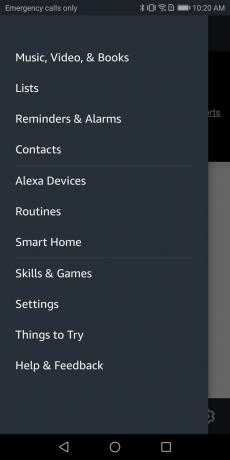
-
Upišite "Cortana" i dodirnite povećalo za pretraživanje.
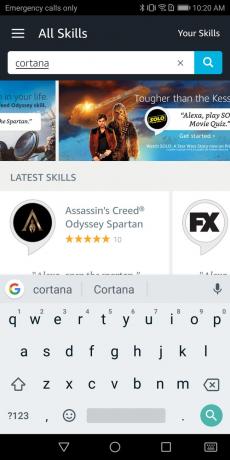
-
Dodirnite Cortana za odabir vještine.
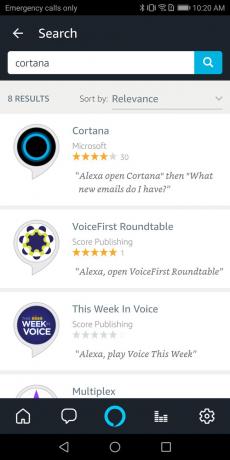
-
Dodirnite Omogućiti da aktivirate vještinu Cortana.
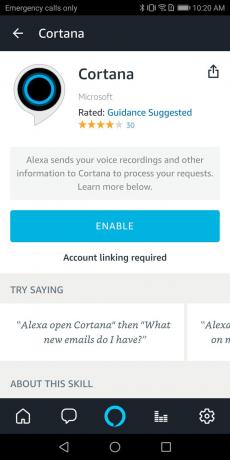
-
Pregledajte tražena dopuštenja uređaja, a zatim dodirnite Spremi dopuštenja ako se slažeš.
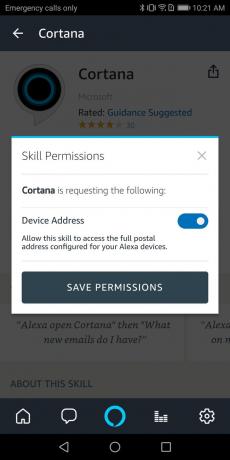
-
Pregledajte tražena dopuštenja za Cortana, a zatim dodirnite slažem se, ako se slažeš.
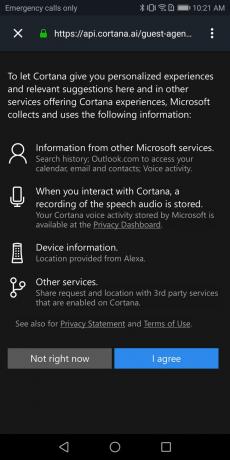
-
Zatim se prijavite na svoj Microsoft račun. Trebat će vam ime vašeg Microsoft računa, lozinka, kao i sve dodatne metode provjere autentičnosti (kao što je vaš telefon ili aplikacija za autentifikaciju) koje ste konfigurirali za svoj Microsoft račun.
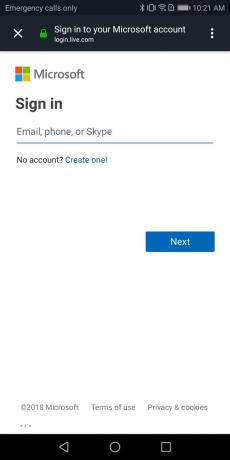
-
Pregledajte dopuštenja koja je zatražio Microsoft za korištenje Cortane na Alexi. Dodirnite Da, ako se slažeš.
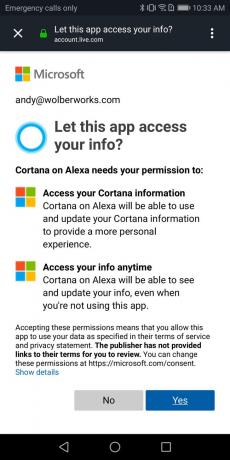
-
Trebali biste vidjeti poruku koja glasi: "Cortana je uspješno povezana."
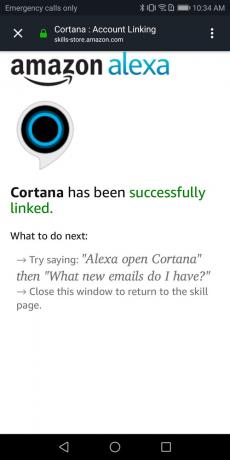
Sada biste trebali moći reći “Alexa, otvori Cortanu” za razgovor s Cortanom sa svog Alexa uređaja.
Kako dodati Alexa u Cortanu
Da biste dodali Alexu u Cortanu, trebat će vam prijenosno ili stolno računalo sa sustavom Windows 10 s omogućenom Cortanom.
-
Odaberite mikrofon u okviru za pretraživanje Cortane i recite "Otvorite Alexa” ili pritisnite tipku Windows tipka + S zatim upišite "Otvori Alexa".
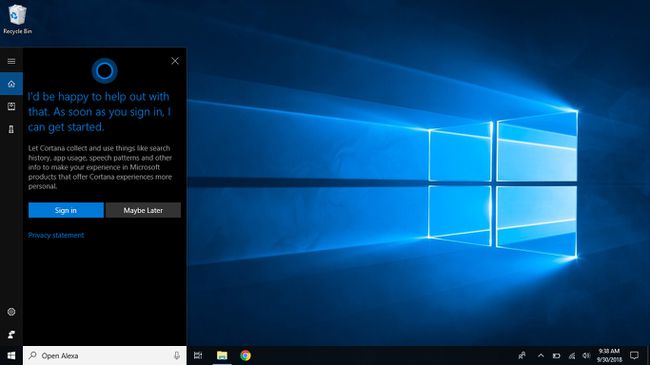
-
Ako još niste prijavljeni u Cortanu, odaberite Prijaviti se. Trebat će vam ime vašeg Microsoft računa, lozinka, kao i sve dodatne metode provjere autentičnosti (kao što je vaš telefon ili aplikacija za autentifikaciju) koje ste konfigurirali za svoj Microsoft račun. Nakon što dovršite postupak prijave na Microsoftov račun, vidjet ćete poruku koja označava „Sve ste spremni. Sada, kad god želite razgovarati s Alexom, samo recite Otvori Alexa.” Međutim, još uvijek imate dodatnog posla.
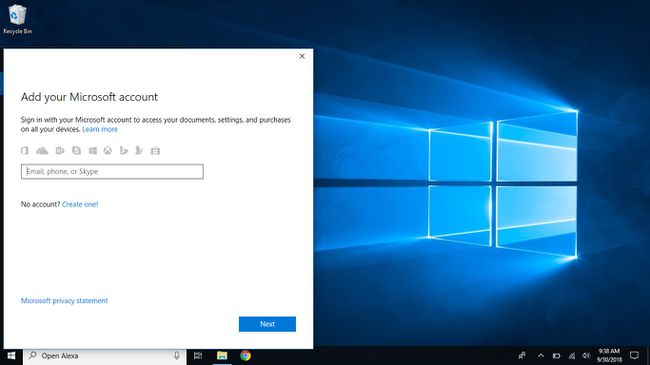
-
Nakon što se prijavite sa svojim Microsoft računom i upišete ili kažete "Otvori Alexa" Cortani, morate se prijaviti sa svojim Amazon računom. Trebat će vam ime vašeg Amazon računa, lozinka, kao i sve dodatne metode provjere autentičnosti (kao što je vaš telefon ili aplikacija za autentifikaciju) koje ste konfigurirali za svoj Amazon račun.
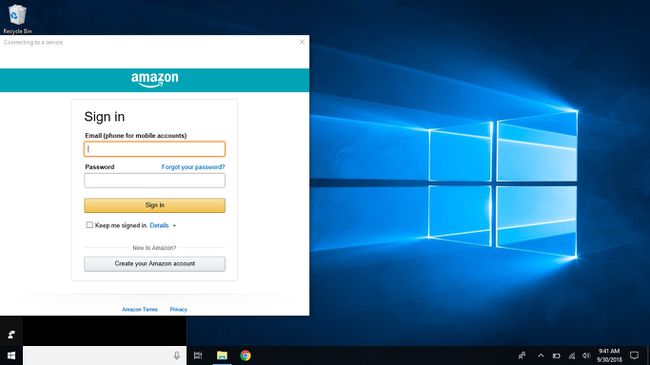
-
Zatim pregledajte dopuštenja koja zahtijeva Alexa Voice Service i odaberite Dopusti ako se slažeš.
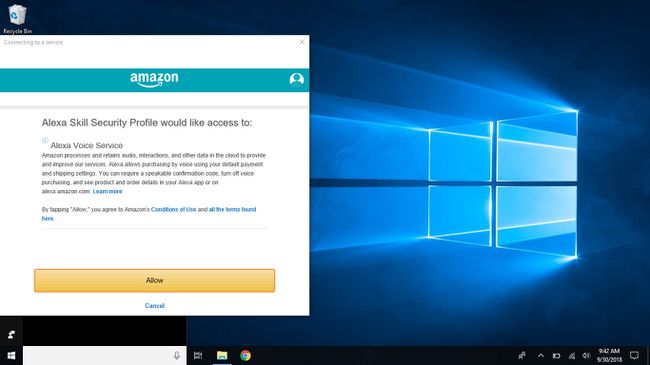
-
Sustav će vas tada pitati želite li da Windows zapamti vaše ime i lozinku za prijavu, tako da se nećete morati ponovno prijavljivati, kao i omogućiti mu sinkronizaciju s drugim računalima. Odaberi Da ako se slažeš.
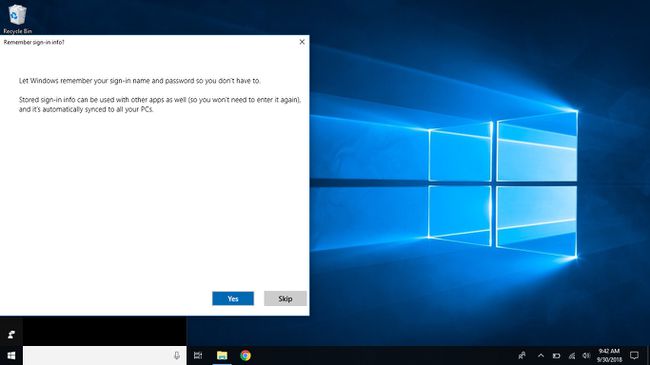
-
Pregledajte dopuštenja koja je zatražio da bi Microsoft omogućio dijeljenje informacija s Amazon Alexa. Odaberi Da ako se slažeš.
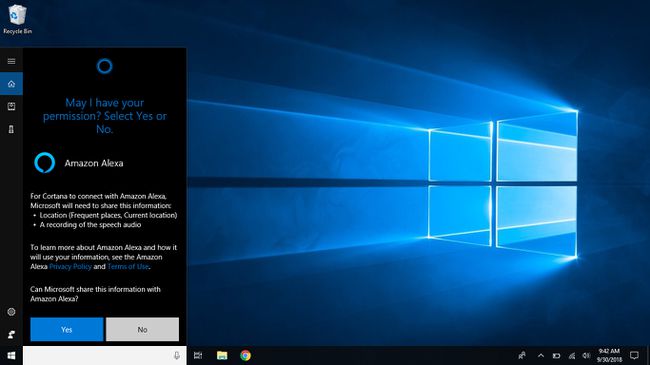
-
Trebali biste vidjeti poruku koja glasi: „Zdravo! Alexa je.”
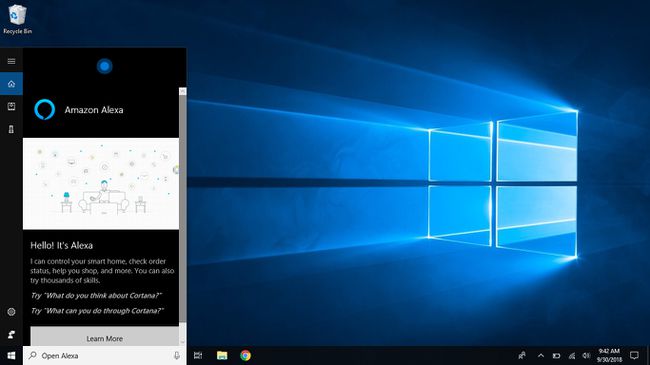
Sada biste trebali moći reći "Hej Cortana, otvori Alexa” da razgovarate s Alexom sa svog Windows 10 računala.
Kako zajedno koristiti Alexu i Cortanu
Ne radi svaka naredba na dvije platforme. Na primjer, ako otvorite Alexa na Cortani na sustavu Window 10, još ne možete reproducirati glazbu ili postaviti Alexa tajmere i podsjetnike, iako možete slati pametne naredbe doma i rukovati narudžbama Amazona.
Da biste saznali najnovije dostupne naredbe, posjetite web-mjesta svakog dobavljača. Amazon nudi oboje Započnite s Alexom stranica i a Stvari koje treba isprobati popis naredbi. Microsoft također nudi a Započnite s Cortanom stranicu pored glavne Cortana stranica.
I Amazon i Microsoft svaki je najavio da će u budućnosti biti dodane dodatne mogućnosti.
